A Steam Disk írási hiba egyszerű javítása Windows 10 rendszeren
Steam Disk Write Disk Error hibát észlel Windows 10 rendszeren a játék frissítése vagy letöltése közben? Íme néhány gyorsjavítás, amellyel megszabadulhat a hibaüzenettől.
A YouTube élő közvetítés segítségével a márkák és az alkotók személyesebb kapcsolatokat alakíthatnak ki közönségükkel. A platformon megtekintett videótartalmat először rögzítjük, szerkesztjük, majd feltöltjük a célközönség számára. A felkapott lépésekkel azonban a YouTube lehetővé teszi a felhasználók számára, hogy valós időben streameljenek videókat a nézők számára.
Mielőtt azonban elkezdené a YouTube streamelését, bizonyos dolgokat be kell tartania, mielőtt kihasználná a funkció előnyeit:
(Az élő közvetítés korlátozásáról itt olvashatsz )
Indítsa el a YouTube élő közvetítését asztali számítógépen
Olvassa el a lépésről lépésre szóló útmutatót, hogy megtudja, hogyan indíthatja el a YouTube streamelést PC-n és mobileszközön:
1. lépés – Igazolja YouTube-fiókját
YouTube-fiókod ellenőrzésének célja a személyazonosság garantálása, valamint a spam tartalommegosztással való visszaélés elkerülése. Fiókod élő közvetítéshez való igazolásához kövesse az alábbi lépéseket:
24 órát kell várnia, amíg fiókját igazolni kell az élő közvetítéshez. Az idő letelte után élő közvetítést közvetíthet asztali számítógépén vagy mobiltelefonján.
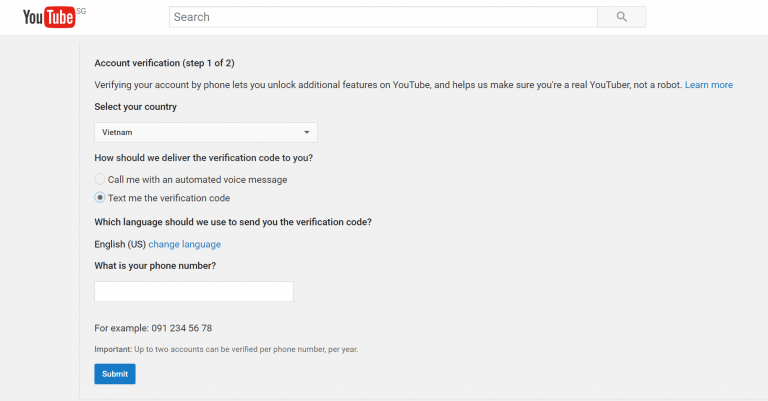
2. lépés – Ha szükséges, állítson be webkamerát
Mivel asztali számítógépről indítod az élő adást, szükséged van valamilyen kamerára. Miután sikeresen beállította a webkamerát, a következő lépés élesben indul. Ha játékot vagy filmet szeretne élőben közvetíteni, ugorjon a Hogyan közvetítsünk játékot vagy filmet a YouTube-on élőben?
3. lépés: Indítsa el a YouTube élő közvetítést
Kattintson a Kamera alakú ikonra, amely a YouTube irányítópultjának jobb felső sarkában található . Kattintson az Élő adás gombra > Engedélyezze, hogy böngészője engedélyezze a webkamera elérését > Adja meg a stream címét > Tegye nyilvánossá > Következő > A YouTube meg fogja kérni, hogy pózoljon az élő közvetítés bélyegképéhez. Hagyja, hogy webkamerája rögzítse a képet, és kattintson az Élő adás gombra a folytatáshoz.
Az élő közvetítés befejezéséhez kattintson a Stream vége gombra, ha szükséges. A YouTube élőben közvetített videó automatikusan mentésre kerül a csatornádra.
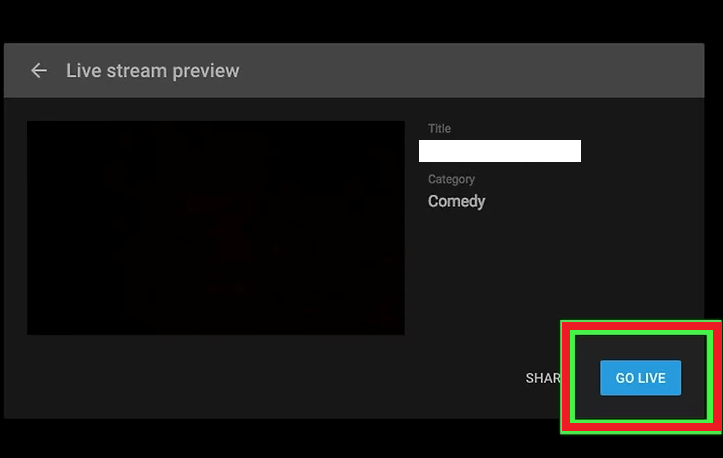
Hogyan lehet élőben közvetíteni játékot vagy filmet a YouTube-on?
Ha élőben szeretnél közvetíteni játékokat a YouTube-on, szükséged van egy kódolószoftverre, amely lehetővé teszi a játékmenet, a filmek és egyebek közvetítését. Tekintse meg a kódolók listáját, amelyek lehetővé teszik a játék kimenetének rögzítését, majd a YouTube-ra való streamelést.
Kövesse az alábbi folyamatot élő közvetítés létrehozásához Encoderrel:
1. lépés – Telepítse és állítsa be a kódolót
2. lépés – Mivel már elmondtuk, hogyan igazolhatod YouTube-fiókodat az élő közvetítéshez, folytathatod a következő lépéssel.
3. lépés – Kattintson a YouTube képernyőjének jobb felső sarkában található Feltöltés ikonra
4. lépés – Kattintson az Élő adás gombra, majd az Élő irányítószobába kerül. Itt kell beállítania az adatfolyamokat, hogy tovább tudjon lépni a YouTube-on
5. lépés – Kattintson a Stream elemre a képernyő tetején, adja meg a címet és a leírást, majd állítsa be az adatvédelmet
6. lépés – Most indítsa el a kódolót, térjen vissza az élő irányítópultra, és várja meg, amíg az előnézet megjelenik
7. lépés – Egyszerűen kattintson az Élőbe lépés gombra, amely a jobb oldalon található
Ha végzett, kattintson a Stream vége gombra, és állítsa le a tartalom küldését a beállított kódolóból. Ha az adatfolyam 12 óránál rövidebb, a videó automatikusan archiválásra kerül. Az élő közvetítések eléréséhez nyissa meg az Élő koppintást a YouTube Studio irányítópultján.
Indítsa el a YouTube élő közvetítését mobileszközön
Győződjön meg arról, hogy legalább 1000 feliratkozója van a YouTube streamelés megkezdéséhez. Ha igen, kövesse az alábbi lépéseket:
1. lépés: Indítsa el a YouTube-ot eszközén, és ha szükséges, jelentkezzen be fiókjába.
2. lépés – Koppintson a Kamera ikonra, és válassza az Élő adás lehetőséget.
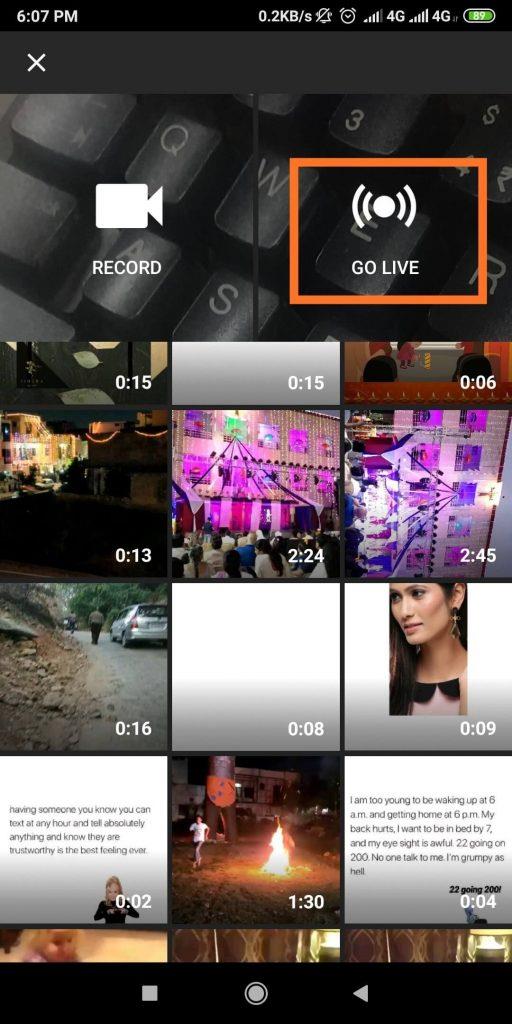
3. lépés – Engedélyezze a YouTube-nak, hogy hozzáférjen a kamerához, a mikrofonhoz és a helyhez az élő adáshoz.
4. lépés – Választhatja a Kamera ikont az élő közvetítés rögzítéséhez, vagy a Telefon ikont a képernyőn megjelenő dolgok rögzítéséhez.
5. lépés – Adjon megfelelő címet a YouTube élő közvetítésének, és válassza az Adatvédelmi beállításokat.
6. lépés – Lépjen a További beállítások oldalra az élő közvetítés további testreszabásához. Ezek a lehetőségek közé tartozik az élő közvetítés ütemezése, az élő csevegés és a nézők korhatára.
7. lépés – Hagyja, hogy a telefon kamerája rögzítse a YouTube élő közvetítésének bélyegképét, vagy akár egy indexképet is feltölthet.
8. lépés – Válassza a Megosztás lehetőséget, és érintse meg az Élő adás gombot a YouTube élő közvetítés elindításához.
Csak érintse meg a Befejezés gombot az élő közvetítés befejezéséhez, majd az OK gombot.
Szóval, mi a véleményed a YouTube Live Steamingről? Kipróbáltad már valaha? Ha igen, akkor ossza meg tapasztalatait az alábbi megjegyzés részben. Azt is tudassa velünk, hogy melyik kódolót használta élő közvetítésekhez és egyéb közvetítésekhez.
Steam Disk Write Disk Error hibát észlel Windows 10 rendszeren a játék frissítése vagy letöltése közben? Íme néhány gyorsjavítás, amellyel megszabadulhat a hibaüzenettől.
Fedezze fel, hogyan távolíthat el alkalmazásokat a Windows 10 rendszerből a Windows Store segítségével. Gyors és egyszerű módszerek a nem kívánt programok eltávolítására.
Fedezze fel, hogyan tekintheti meg vagy törölheti a Microsoft Edge böngészési előzményeit Windows 10 alatt. Hasznos tippek és lépésről-lépésre útmutató!
A Google zökkenőmentessé tette a csoportos megbeszélések lebonyolítását. Tudd meg a Google Meet korlátait és lehetőségeit!
Soha nincs rossz idő a Gmail jelszavának megváltoztatására. Biztonsági okokból mindig jó rutinszerűen megváltoztatni jelszavát. Ráadásul soha
Az online adatvédelem és biztonság megőrzésének egyik alapvető része a böngészési előzmények törlése. Fedezze fel a módszereket böngészőnként.
Ismerje meg, hogyan lehet némítani a Zoom-on, mikor és miért érdemes ezt megtenni, hogy elkerülje a zavaró háttérzajokat.
Használja ki a Command Prompt teljes potenciálját ezzel a több mint 280 (CMD) Windows-parancsot tartalmazó átfogó listával.
Alkalmazhatja a Google Táblázatok feltételes formázását egy másik cella alapján, a Feltételes formázási segédprogrammal, a jelen cikkben ismertetettek szerint.
Kíváncsi vagy, hogyan használhatod a Rendszer-visszaállítás funkciót a Windows 11 rendszeren? Tudd meg, hogyan segíthet ez a hasznos eszköz a problémák megoldásában és a számítógép teljesítményének helyreállításában.







![Feltételes formázás egy másik cella alapján [Google Táblázatok] Feltételes formázás egy másik cella alapján [Google Táblázatok]](https://blog.webtech360.com/resources3/images10/image-235-1009001311315.jpg)
